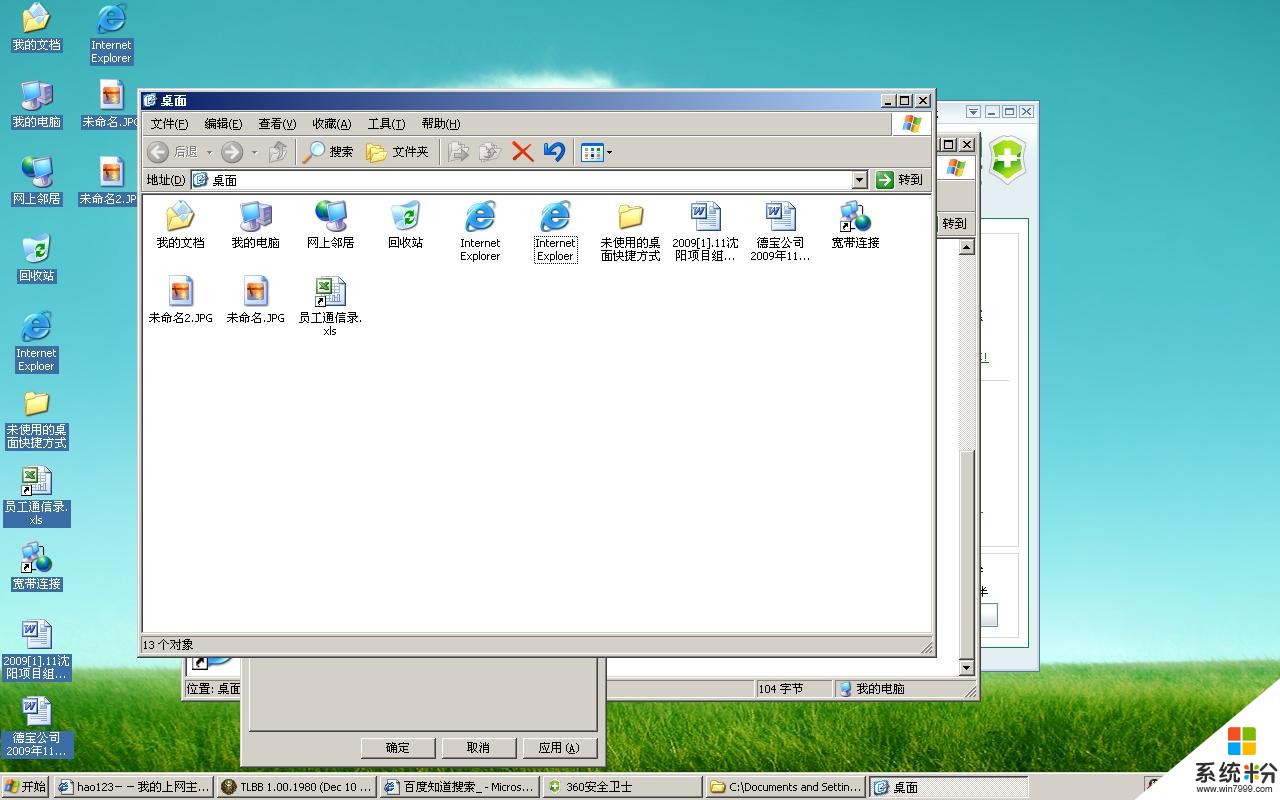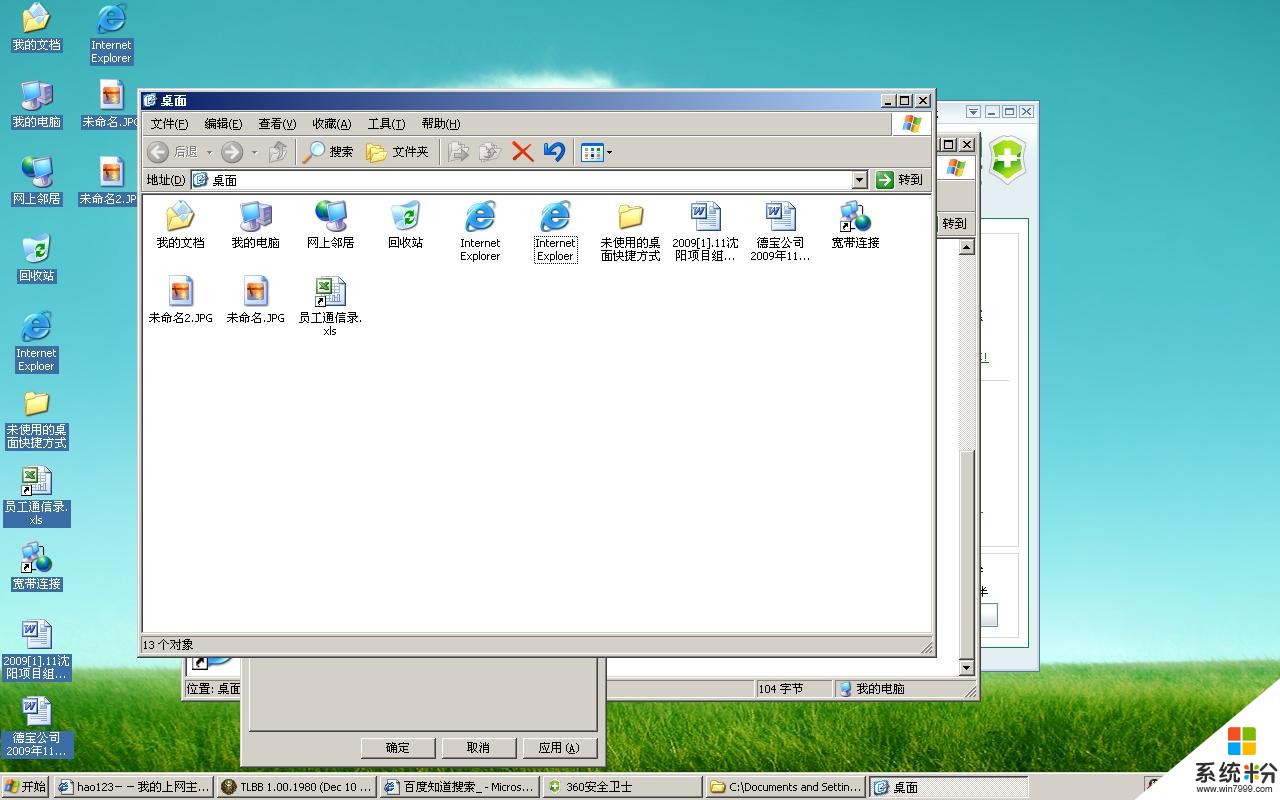1、打开桌面“我的电脑”或者“回收站”或者“我的文档”之后,然后点击向上按钮,跑到了桌面中,你会发现里面竟然有已经删除了的Internet Explorer图标!直接将它拖到桌面就行了。2、右击桌面空白处,弹出菜单选“属性”,弹出窗口,切换到“桌面”,再点击“自定义桌面”后你会发现“桌面图标”里面没有 Internet Explorer,这时按一下字母键 i ,一路点击“确定”。怎么样,桌面马上出现了 IE 图标吧?3、新建一个文件夹,比如D盘或者E盘,命名为Internet Explorer.{871C5380-42A0-1069-A2EA-08002B30309D}(注意这个方式不能直接在桌面上实现),建立好之后,将这个文件夹拷贝到桌面,怎么样,桌面马上出现了IE 图标吧! 新的Internet Explorer图标就回来了!4、在运行框中输入 “regedit.exe”打开注册表编辑器,找到如下的注册表分支 HKEY_CURRENT_USER\Software\Microsoft\Windows\CurrentVersion\Explorer\HideDesktopIcons \NewStartPanel 名为“{871C5380-42A0-1069-A2EA-08002B30309D}”的DWORD (32位)注册表项;将其值设为“0”;刷新桌面后即可看到消失的IE图标重新出现了,单击右键可看到相关的Internet浏览设置项。如果没有名为 “{871C5380-42A0-1069-A2EA-08002B30309D}”请自行新建一个 。5、用组合键CTRI+ALT+DEL打开任务管理器,看有没有explore.exe这个进程,如果没有,在“建任务”中输入explorer.exe按确定,如果在任务管理器里能找到explorer.exe这个进程,那你就先把它删除,然后在新建任务中输入explorer.exe,确定.